Win10屏幕桌面没显示“我的电脑”的解决方法 Win10屏幕桌面找不到“我的电脑”图标怎么办
更新时间:2023-12-23 09:04:33作者:yang
在使用Win10系统时,有些用户可能会遇到一个问题,即屏幕桌面上找不到“我的电脑”的图标,这个问题可能会让用户感到困惑和不便,因为“我的电脑”是我们经常使用的一个重要功能。不用担心这个问题有着简单的解决方法。本文将介绍一些解决办法,帮助大家快速找回“我的电脑”的图标,让使用Win10系统更加方便和高效。
1、在桌面空白处点击鼠标右键选择个性化,如下图所示。
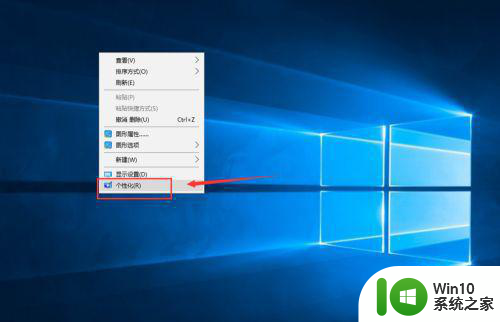
2、在个性化界面点击更改桌面图标。
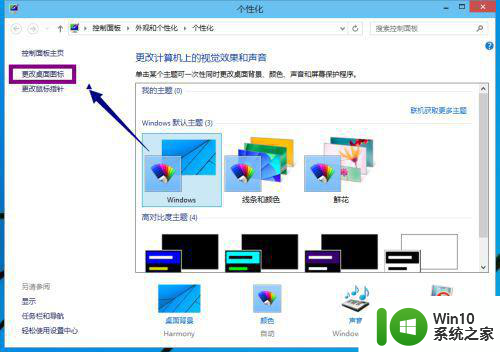
3、将我的计算机勾选上。
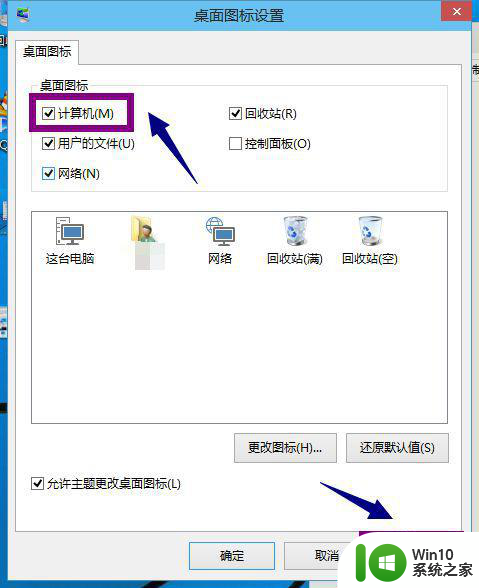
4、回到桌面,我的电脑回来了。
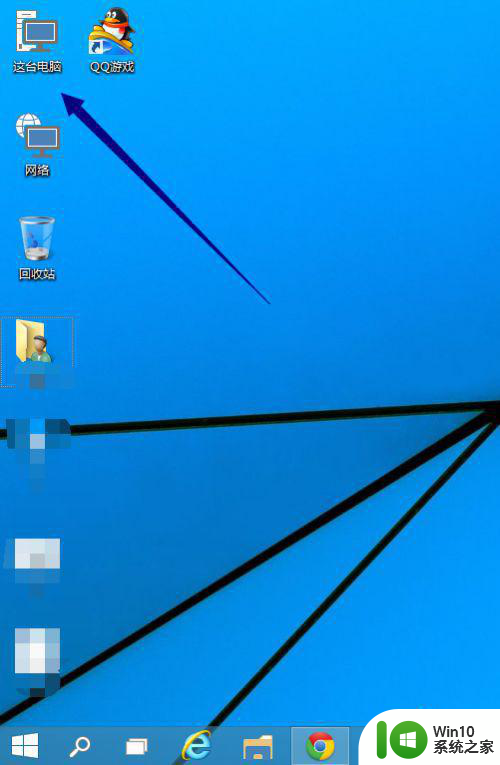
以上就是Win10屏幕桌面没显示“我的电脑”的解决方法的全部内容,有出现这种现象的朋友可以尝试下列方法来解决,希望能对大家有所帮助。
Win10屏幕桌面没显示“我的电脑”的解决方法 Win10屏幕桌面找不到“我的电脑”图标怎么办相关教程
- 桌面如何显示我的电脑图标 win10显示我的电脑图标的方法
- win10桌面“我的电脑”图标丢失怎么办 win10桌面“我的电脑”图标消失的解决方法
- 我的电脑图标怎么显示在桌面上win10 我的电脑图标没了怎么办win10
- w10桌面没有我的电脑图标怎么找回 w10桌面没有我的电脑去哪找
- win10显示桌面电脑图标的方法 win10怎么显示此电脑桌面图标
- win10如何添加“我的电脑”图标到桌面 如何设置win10显示“我的电脑”图标
- win10怎么将我的电脑设置到桌面 win10如何把我的电脑显示到桌面
- win10电脑屏幕不显示语言图标的解决办法 win10电脑屏幕没有语言图标怎么办
- win10没有此电脑图标怎么办 Win10找不到我的电脑图标怎么办
- 电脑没有我的电脑怎么办 win10电脑桌面没有我的电脑图标怎么办
- win10设置桌面显示我的电脑的操作方法 win10如何设置我的电脑显示在桌面上
- win10我电脑桌面图标不见了 win10电脑桌面上的图标突然消失怎么办
- win10玩只狼:影逝二度游戏卡顿什么原因 win10玩只狼:影逝二度游戏卡顿的处理方法 win10只狼影逝二度游戏卡顿解决方法
- 《极品飞车13:变速》win10无法启动解决方法 极品飞车13变速win10闪退解决方法
- win10桌面图标设置没有权限访问如何处理 Win10桌面图标权限访问被拒绝怎么办
- win10打不开应用商店一直转圈修复方法 win10应用商店打不开怎么办
win10系统教程推荐
- 1 win10桌面图标设置没有权限访问如何处理 Win10桌面图标权限访问被拒绝怎么办
- 2 win10关闭个人信息收集的最佳方法 如何在win10中关闭个人信息收集
- 3 英雄联盟win10无法初始化图像设备怎么办 英雄联盟win10启动黑屏怎么解决
- 4 win10需要来自system权限才能删除解决方法 Win10删除文件需要管理员权限解决方法
- 5 win10电脑查看激活密码的快捷方法 win10电脑激活密码查看方法
- 6 win10平板模式怎么切换电脑模式快捷键 win10平板模式如何切换至电脑模式
- 7 win10 usb无法识别鼠标无法操作如何修复 Win10 USB接口无法识别鼠标怎么办
- 8 笔记本电脑win10更新后开机黑屏很久才有画面如何修复 win10更新后笔记本电脑开机黑屏怎么办
- 9 电脑w10设备管理器里没有蓝牙怎么办 电脑w10蓝牙设备管理器找不到
- 10 win10系统此电脑中的文件夹怎么删除 win10系统如何删除文件夹
win10系统推荐
- 1 戴尔笔记本ghost win10 sp1 64位正式安装版v2023.04
- 2 中关村ghost win10 64位标准旗舰版下载v2023.04
- 3 索尼笔记本ghost win10 32位优化安装版v2023.04
- 4 系统之家ghost win10 32位中文旗舰版下载v2023.04
- 5 雨林木风ghost win10 64位简化游戏版v2023.04
- 6 电脑公司ghost win10 64位安全免激活版v2023.04
- 7 系统之家ghost win10 32位经典装机版下载v2023.04
- 8 宏碁笔记本ghost win10 64位官方免激活版v2023.04
- 9 雨林木风ghost win10 64位镜像快速版v2023.04
- 10 深度技术ghost win10 64位旗舰免激活版v2023.03